一、启用Hyper-V
打开控制面板 - 程序和功能 - 启用或关闭Windows功能,勾选Hyper-V,然后点击确定即可,如图:

请注意电脑默认的Hyper-V虚拟机监控程序是不能进行勾选的,需要在开机进入bios里面开启虚拟模式为enabled
点击确定后,启用完毕会提示重启系统,我们可以稍后再重启。
二、安装Docker
Docker下载地址为:https://store.docker.com/editions/community/docker-ce-desktop-windows 点击如图处即可下载安装包:
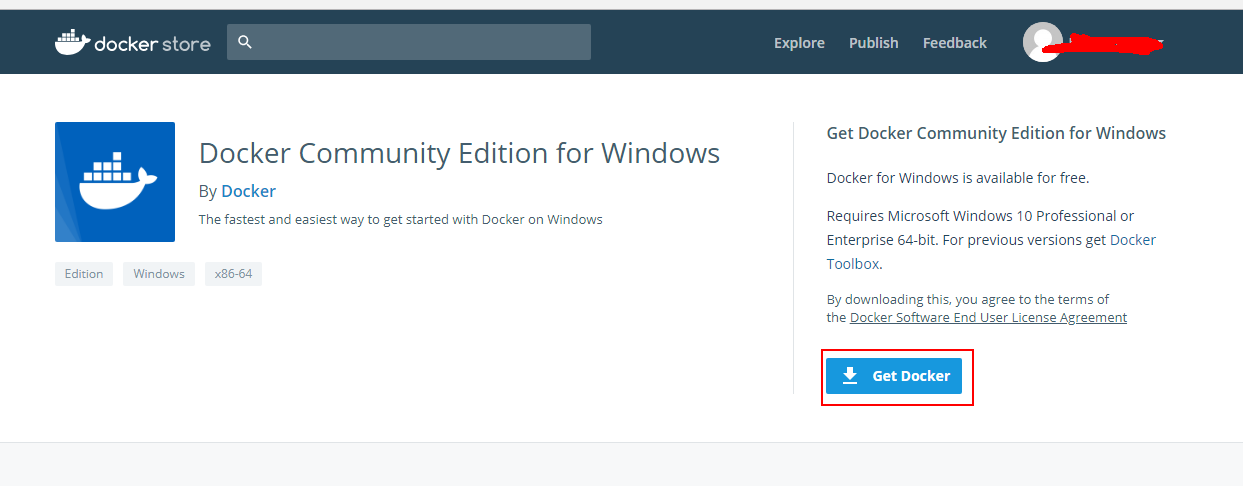
下载完成后运行安装包,安装完成后界面如图:
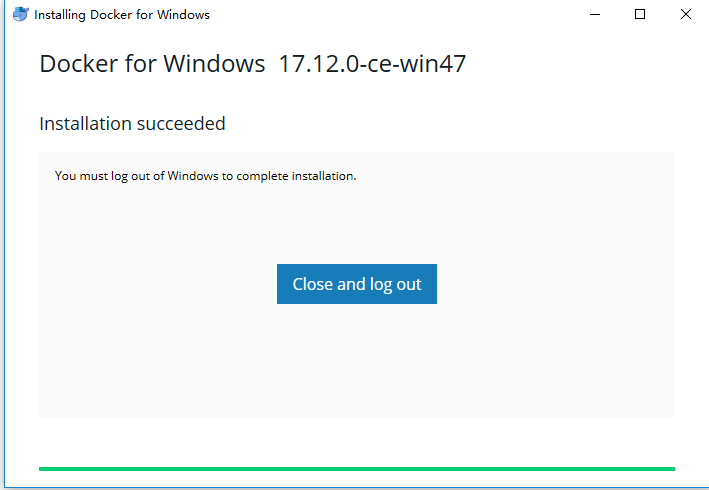
单击Close and log out,这个时候我们重启一次电脑。
以上下载链接需要用到FQ工具才能进行下载,如果没有本人提供一个免费安装包链接进行下载:
https://pan.baidu.com/s/1Caeh2LafsFP_wVBRCughAg
密码:q5m0
三、启动Docker
1.在桌面找到Docker for Windows快捷方式,双击启动即可!启动成功后托盘处会有一个小鲸鱼的图标。
打开命令行输入命令:docker version可以查看当前docker版本号,如图:
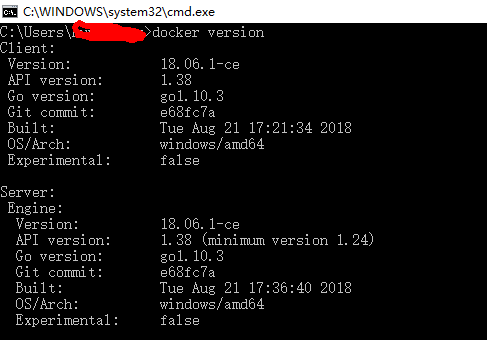
2.更换镜像源地址
中国官方镜像源地址为:https://registry.docker-cn.com
点击托盘处docker图标右键选择-Settings,然后修改如下:
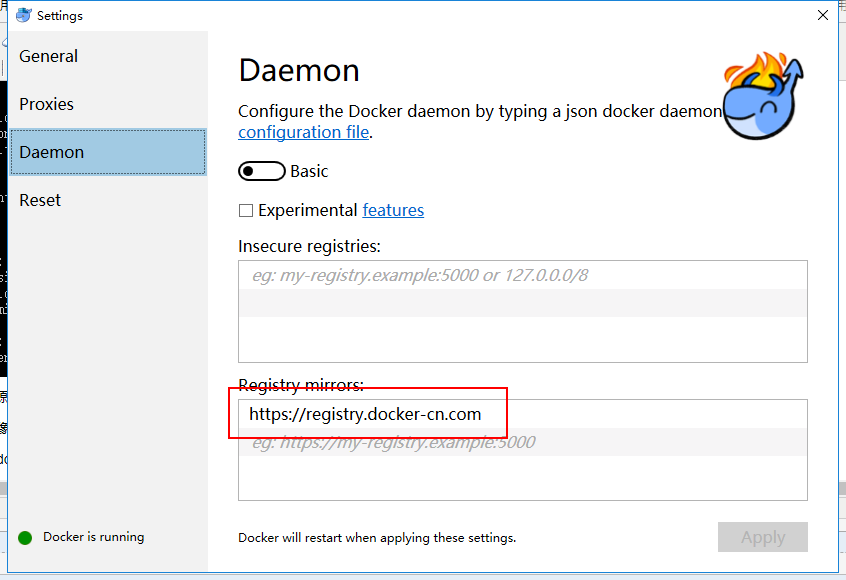
点击Apply后会重启Docker。
3.载入测试镜像测试
输入命名“docker run hello-world”可以加载测试镜像来测试。如图:
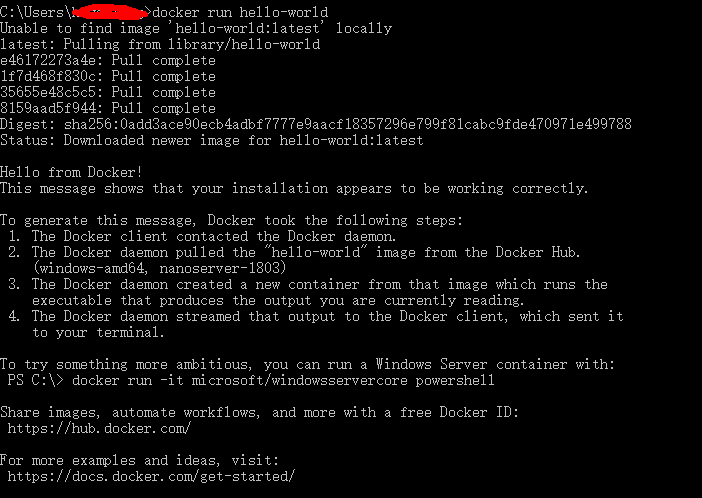
查看docker里hello-world容器是否存在

这样即表示安装成功了!
后面会继续将donetcore、python融入到docker里面,尽请关注。